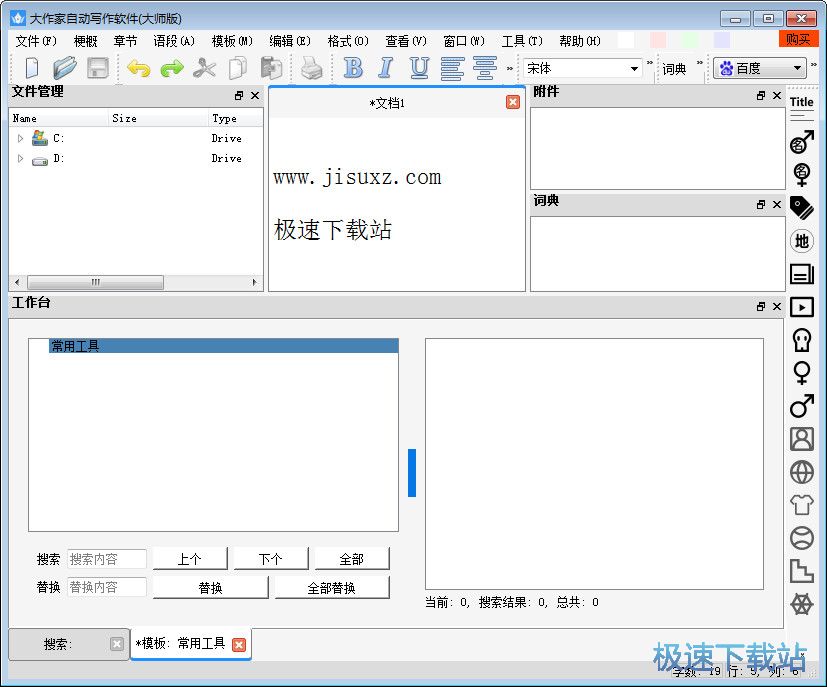如何使用大作家自动写作软件快速生成文章
时间:2020-10-08 17:53:07 作者:无名 浏览量:57
只要你使用大作家自动写作软件你就再也部位创作文本而发愁,本软件内置了成千上万个文本模板。,用户可以免费使用,海量文本资源,用户可以一键进行扩写,替换,操作简单,使用方便。本站为大家提供快速下载通道,喜欢的朋友赶紧下载体验。

大作家自动写作软件特点:
1、支持用户一键扩写标记,对现有的文本内容进一键扩写。
2、简单的操作方法,支持用户一键对文本内容进行相似替换。
3、10万个关键词原子模板库,为用户的创作提供最大的帮助。
4、支持快速生成文章功能,多个细节关键词设定。
自动写作软件使用帮助:
1、用户首先在本站搜索并下载大作家自动写作的压缩安装包,解压到当前文件夹后,我们点击打开安装向导,然后根据提示安装即可。安装完成之后,我们就会自动进入使用向导的设置,如下图所示,首先我们要选择版本的信息,付费注册就可以使用本软件的全部功能,享受永久免费的升级服务,免费注册只能使用本软件的基本功能。选完成后点击继续。

如何使用大作家自动写作软件快速生成文章图2
2、用户请正确填写邮箱地址和你的姓名,这两项都是必填项目,填写完成后点击继续。

如何使用大作家自动写作软件快速生成文章图3
3、用户亲仔细阅读大作家自动写作软件的用户协议,在确认无误后点击勾选我同意本软件协议,用户还可以选择打印这个协议,最后点击完成。

如何使用大作家自动写作软件快速生成文章图4
4、完成设置后,即可进入软件的主页面了,如下图所示:我们首先点击页面菜单栏的【文件】按钮。

如何使用大作家自动写作软件快速生成文章图5
5、在弹出的菜单栏中,用户可以点击新建文档,或者在计算机中选择已经写好的文档,将其导入到本软件中,我们在这里点击新建按钮为大家演示。

如何使用大作家自动写作软件快速生成文章图6
6、新建文档之后,用户即可在右边的编辑白中编辑你想要创作的内容。如下图所示:

如何使用大作家自动写作软件快速生成文章图7
那么我们如何对这句话进行简单的扩写呢,用户鼠标右键点击文本内容即可弹出菜单栏,我们找到并选择下图标识的【扩写标记】,即可将文本内容进行标记,在标记完成之后,用户在用鼠标点击文本内容就会显示标记扩写关键词文库,我们打开这个文库在里面选择相匹配的内容即可。

大作家自动写作软件 5.5.4 大师免费版
- 软件性质:国产软件
- 授权方式:免费版
- 软件语言:简体中文
- 软件大小:28273 KB
- 下载次数:709 次
- 更新时间:2020/10/8 17:14:18
- 运行平台:WinAll...
- 软件描述:对于一名作家或者网络写手,每天都要写几千字甚至过万字的文章,如果所有都靠人手写的... [立即下载]
相关资讯
相关软件
软件问答排行
- QQ提示危险网站怎么办
- CNKI E-Study常见问题FAQ整理
- 电驴(Verycd)资源无法下载怎么办?
- 四种word竖排文字排版方法整理
- 无他伴侣常见问题FAQ
- qq如何冻结自己的账号?
- 许多人都想有好友互删功能,为何微信却不推...
- 怎么判断手机和电脑是否在同一个局域网
- 降低WPS文档占用空间/内存的方法
- 无他伴侣无法找到设备的解决方法
最新软件问答
- 使用暴风影音的常见问题和解答
- 如何使用瑞星全功能安全软件查杀病毒
- 如何使用全民游戏助手下载安装游戏
- 如何使用大作家自动写作软件快速生成文章
- 如何使用阿里旺旺买家版
- 阿拉qq密码潜伏者软件简介和功能介绍大全
- 造梦西游3辅助遇到问题解决方法
- 央视影音客户端使用常见问题与解决办法
- 使用360一键root遇到的常见问题
- CBox央视影音最新动态及常见问题
软件教程分类
更多常用电脑软件
更多同类软件专题